Live GPS Tracking und Sternfunktion
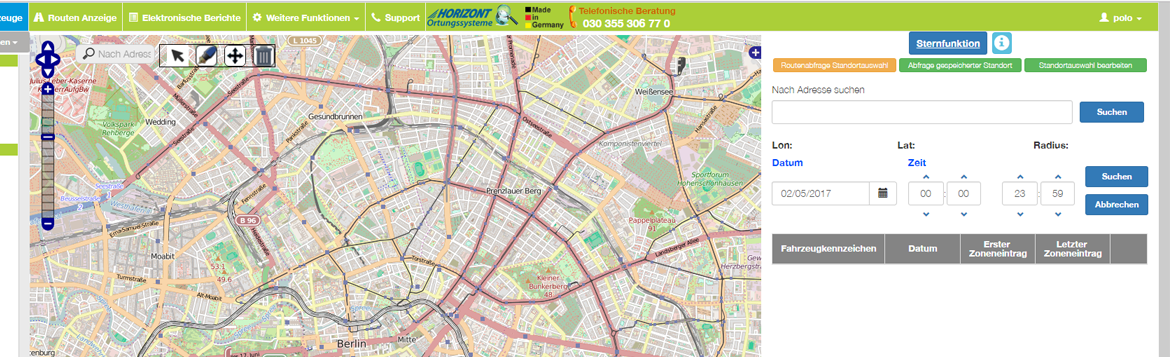
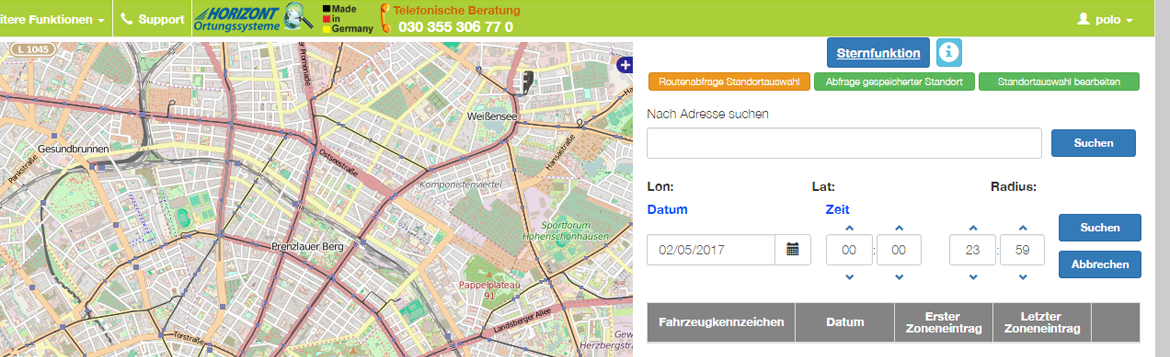
1. Wählen Sie auf der rechten Seite das Suchfeld und geben Sie oben in diesem die gewünschte Adresse ein.
2. Wählen Sie die gewünschte Adresse aus den gefundenen Ergebnissen; Alternativ können Sie mit dem Pfeil Werkzeug den Ort auf der Karte suchen.
3. Klicken Sie nun auf der Landkarte das Bleistift-Symbol an und ziehen einen Kreis am gewünschten Standort und Radius.
4. Wählen Sie nun auf der rechten Seite das Datum zur Routenabfrage im ausgewählten Standort aus.
5. Wenn Sie an diesem Datum nur eine bestimmte Zeit abfragen möchten, geben Sie auf der rechten Seite auch Anfangs- und Endzeit für die Suche an.
6. Nachdem Sie alle Optionen ausgewählt haben klicken Sie bitte auf das Symbol 'Suchen'.
7. Als Ergebnis werden Ihnen nun alle Fahrzeuge angezeigt, die sich zu dem ausgewählten Datum und der Zeitspanne, innerhalb des von Ihnen gewählten Standortes befinden. Sie bekommen diese tabellarisch aufgelistet. Mit der ersten Signalaufzeichnung aus der Zone, und der letzten Signalaufzeichnung aus der definierten Zone.
8. Am Ende der Zeile in dieser Tabelle, befindet sich eine Lupe. Möchten sie eine detaillierte Auflistung der Signale aus der Zone, so betätigen Sie diese. Es öffnet sich eine weitere Tabelle mit einer detaillieren Auflistung, wann das Fahrzeug in diese Zone rein-, und was es aus dieser Zone wieder rausgefahren ist.
9. Durch Betätigen des Fahrzeugkennzeichens öffnet sich die Route, welches das Fahrzeug gefahren ist, passend zu dem ersten und letzten Zonensignale
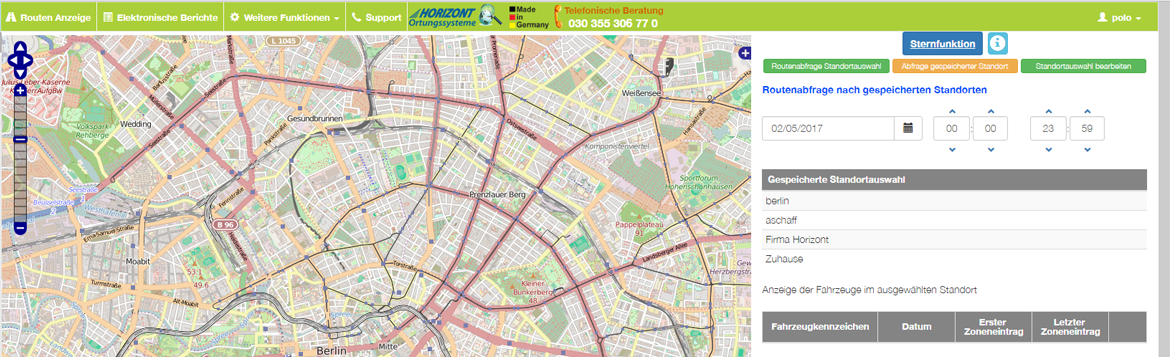
1. Wählen Sie auf der rechten Seite das gewünschte Datum zur Routenabfrage aus.
2. Wenn Sie am von Ihnen gewählten Datum nur eine bestimmte Zeit abfragen möchten, dann wählen Sie auf der rechten Seite Anfangs- und Endzeit aus.
3. Nachdem Sie alle Optionen ausgewählt haben klicken Sie bitte auf den Namen des Standortes den Sie vorher angelegt haben welcher abgefragt werden soll.
4. Das Ergebnis: Es werden alle Geräte angezeigt, die sich zu dem ausgewählten Datum und der Zeitspanne in ihrer gemachten Standortauswahl befanden.
5. Klicken Sie auf das gewünschte Fahrzeug, wenn Sie in einem neuen Fenster die Route auf der Karte anzeigen möchten.
6. Hier werden die von Ihnen gespeicherten Standorte zur Routenabfrage angezeigt.
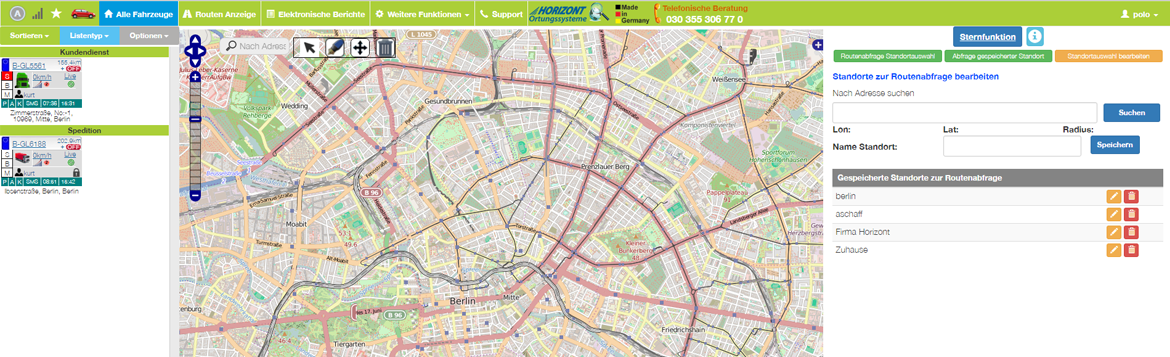
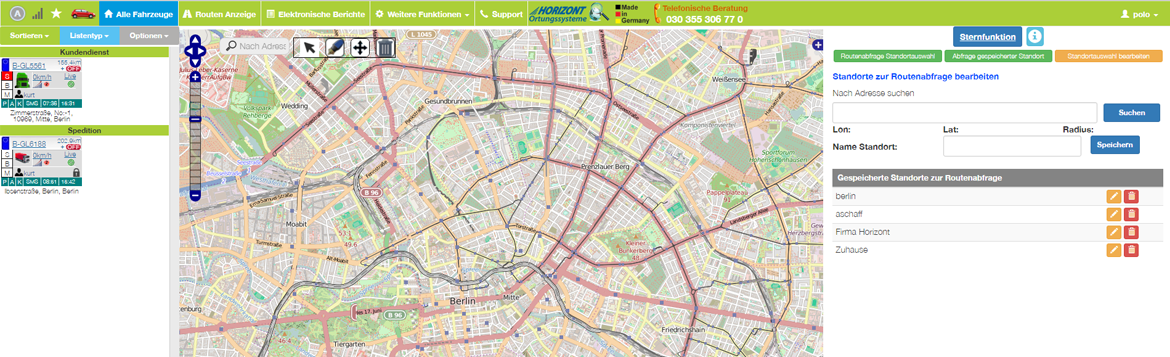
1. Geben Sie oben in der Adresssuchleiste die gewünschte Adresse ein. Alternativ können Sie mit dem Pfeil Werkzeug den Ort auf der Karte suchen.
2. Klicken Sie oben in der Mitte auf das Bleistift-Symbol nachdem Sie den Standort, der abgefragt werden soll, gefunden haben.
3. Klicken Sie nun auf die Karte und ziehen den Kreis im gewünschten Standort und Radius.
4. Geben Sie Ihrem gewählten Standort einen Namen und speichern diesen ab.
5. Nach erfolgreicher Speicherung wird Ihre Standortauswahl nun unterhalb in der Liste angezeigt.
6. Wenn Sie einen bereits vorher gespeicherten Standort bearbeiten möchten, klicken Sie bitte auf das Stiftsymbol.
